Atualizado em August 2025: Pare de receber mensagens de erro que tornam seu sistema mais lento, utilizando nossa ferramenta de otimização. Faça o download agora neste link aqui.
- Faça o download e instale a ferramenta de reparo aqui..
- Deixe o software escanear seu computador.
- A ferramenta irá então reparar seu computador.
Quando você entrega o seu computador Windows aos seus amigos e familiares, você ativa a Guest Account para que eles não tenham acesso a todos os seus arquivos ou privilégios de administrador para fazer grandes mudanças no seu PC Windows. Mas e o seu navegador? Na maioria das vezes, seus amigos precisam do seu PC para acessar a Internet. Então porque não ativar o
Modo Guest
directamente do browser? Bem, se você usa
Chrome no Windows
(e somente no Windows), você pode.
Note que, quando você segue este guia, você ativa alguns dos recursos experimentais do navegador Chrome e, dependendo do seu sistema, ele pode causar alguns problemas – embora em meus testes, eu não encontrei nenhum problema.
Tabela de Conteúdos
Habilitar o modo Guest no Chrome
Atualizado: agosto 2025.
Recomendamos que você tente usar esta nova ferramenta. Ele corrige uma ampla gama de erros do computador, bem como proteger contra coisas como perda de arquivos, malware, falhas de hardware e otimiza o seu PC para o máximo desempenho. Ele corrigiu o nosso PC mais rápido do que fazer isso manualmente:
- Etapa 1: download da ferramenta do reparo & do optimizer do PC (Windows 10, 8, 7, XP, Vista - certificado ouro de Microsoft).
- Etapa 2: Clique em Iniciar Scan para encontrar problemas no registro do Windows que possam estar causando problemas no PC.
- Clique em Reparar tudo para corrigir todos os problemas
1. Abra um novo separador e introduza
Cromo://bandeiras
no bar Omni Search.
2. Encontre a opção rotulada
Habilitar novo sistema de gerenciamento de perfis
rolando para baixo na página ou usando
Ctrl+F
para habilitar a ferramenta de busca e inserir o termo de busca.

3. Depois de encontrá-lo, clique em ‘
Habilitar
‘. O Chrome irá agora pedir-lhe para relançar o navegador.
Depois de relançar o Chrome, verá um ícone de utilizador no canto superior esquerdo do navegador. No mesmo local onde verá o ícone Incognito ao utilizar o modo Incognito
.
Quando você clicar no ícone do usuário, você será apresentado com várias opções. A partir daqui você pode gerenciar várias contas, Adicionar novos usuários ou
Procurar como um gues(Alaska)
t. Esta é a opção que procuramos. Clique nele e uma nova janela se abrirá e agora
Você está navegando como um convidado
!
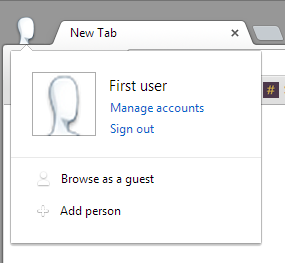
Ao ativar este recurso, você não só obtém um Modo Guest, mas também recebe
suporte a múltiplos usuários
. Assim, se todos os membros da sua família compartilham um laptop, você pode criar uma conta de usuário diferente para eles acessarem. Desta forma, todo o seu conteúdo é salvo em diferentes perfis e você pode evitar ter que entrar e sair da sua conta do Google com tanta frequência.
Para habilitá-lo, clique na opção ‘Adicionar Pessoa’, execute o guia de configuração e, quando terminar, um novo usuário aparecerá no menu Usuários
.
Se você é um usuário do Firefox, você pode tentar esta extensão que fornece resultados semelhantes.
RECOMENDADO: Clique aqui para solucionar erros do Windows e otimizar o desempenho do sistema
Diego Gomes é um usuário apaixonado do Windows 10 que adora resolver problemas específicos do Windows e escrever sobre as tecnologias Microsoft em geral.
